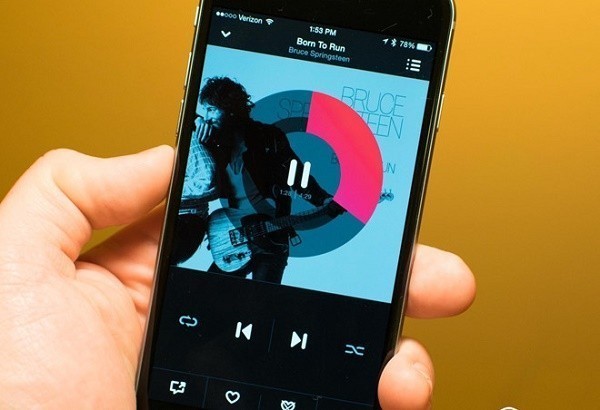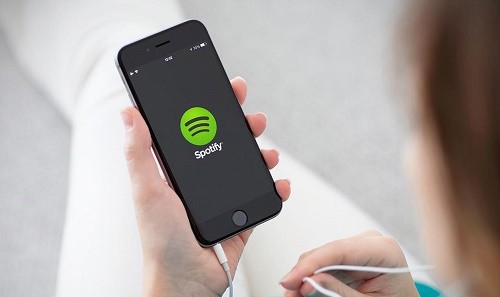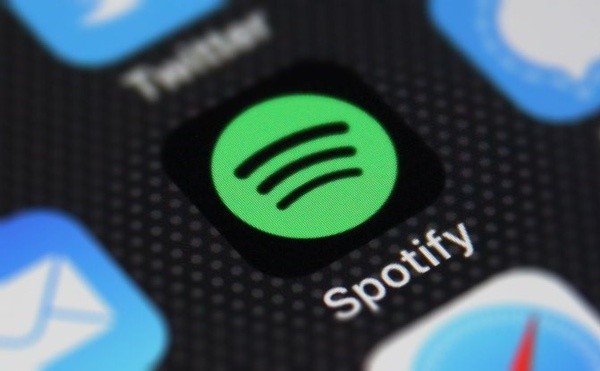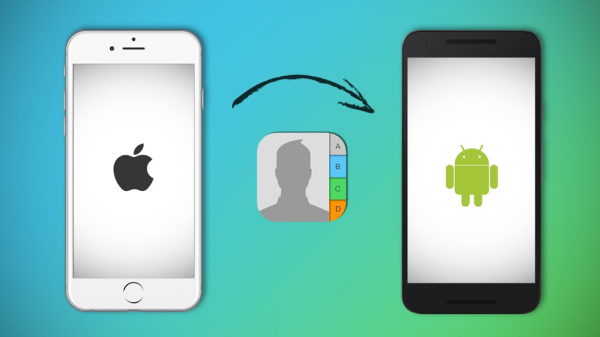Hướng dẫn các cách khôi phục, lấy lại ảnh đã xoá trên iPhone
Khi sử dụng iPhone, bạn không chỉ có thể tải, cài đặt các ứng dụng tiện ích như ứng dụng nạp tiền, Mua card điện thoại online, hay ứng dụng chụp ảnh selfie chất lượng, các tựa game mobile thú vị… mà còn có thể phục hồi, khôi phục lại những bức ảnh bị xóa trong Albums một cách nhanh chóng dễ dàng nhất.
Tuy nhiên, với những người mới sử dụng iPhone, thì không phải ai cũng biết cách khôi phục ảnh trên iPhone như thế nào. Nếu như bạn cũng đang muốn tìm hiểu cách tìm lại ảnh đã xoá trên iPhone trước 30 ngày và cách khôi phục ảnh đã xóa vĩnh viễn trên iPhone thì hãy theo dõi bài viết dưới đây nhé!
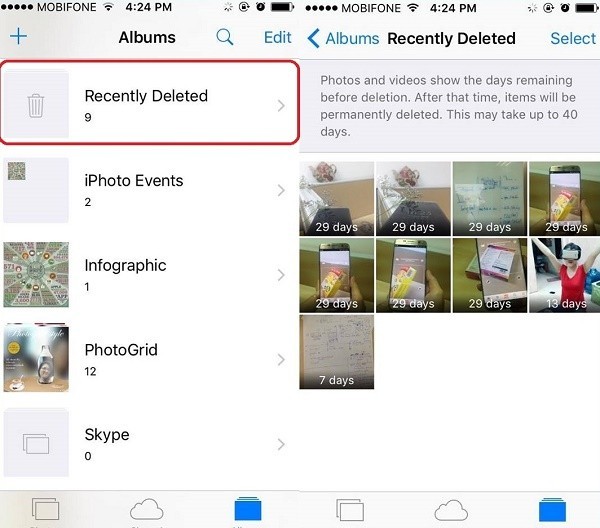
Lấy lại ảnh đã xóa trên iPhone dưới 30 ngày
Hướng dẫn cách khôi phục lại ảnh đã xoá trên iPhone trước 30 ngày
Với những bức ảnh bị xóa trong vòng 30 ngày, bạn có thể dễ dàng phục hồi ảnh bị xoá trên iPhone mà không cần những phần mềm hỗ trợ hay thực hiện các thao tác phức tạp. Sau đây là hướng dẫn khôi phục ảnh đã xoá từ iPhone trong vòng 30 ngày mà bạn có thể tham khảo và áp dụng khi cần:
- Bước 1: Mở mục Album ảnh trên iPhone của bạn lên và chọn Albums rồi chọn Recently Deleted.
- Bước 2: Tại đây bạn sẽ thấy danh sách một loạt những bức ảnh đã bị xóa trong vòng 30 ngày trở lại đây
- Bước 3: Sau khi xem lại ảnh đã xoá trên iPhone, muốn khôi phục ảnh nào, bạn chỉ cần nhấn chọn vào ảnh đó và chọn lệnh Recover. Vậy là bạn đã khôi phục ảnh đã bị xoá trên iPhone thành công.
Với những bước trên, bạn có thể khôi phục ảnh đã xóa trên iPhone 5S, khôi phục ảnh đã xóa trên iPhone 6, iPhone 7,… một cách nhanh chóng, hiệu quả. Tuy nhiên cách phục hồi ảnh đã xóa trên iPhone trên chỉ có tác dụng với những bức ảnh mới bị xóa cách đó 30 ngày. Vậy có cách nào khôi phục ảnh đã xoá trên iPhone vĩnh viễn không? Hãy theo dõi trong nội dung tiếp theo mà chuyên trang Nạp tiền tài khoản Game Vienthong gửi đến bạn dưới đây nhé!
Hướng dẫn cách lấy lại ảnh bằng phần mềm khôi phục ảnh đã xoá trên iPhone
Dr.Fone là một phần mềm lấy lại ảnh đã xóa trên iPhone được rất nhiều người áp dụng hiện nay. Dưới đây là hướng dẫn cách cách lấy lại ảnh bằng phần mềm khôi phục ảnh đã xoá trên iPhone Dr.Fone mà bạn có thể tham khảo:
- Bước 1: Tải và cài đặt phần mềm khôi phục ảnh đã xóa cho iPhone Dr.Fone về máy tính của bạn
- Bước 2: Kích hoạt Dr.Fone và tiến hành kết nối máy tính và điện thoại iPhone bằng dây cáp
- Bước 3: Chọn đồng ý kết nối trên cả hai thiết bị để quá trình phục hồi ảnh đã xóa trên điện thoại iPhone được tiện lợi hơn. Sau đó chọn mục Data Recovery.
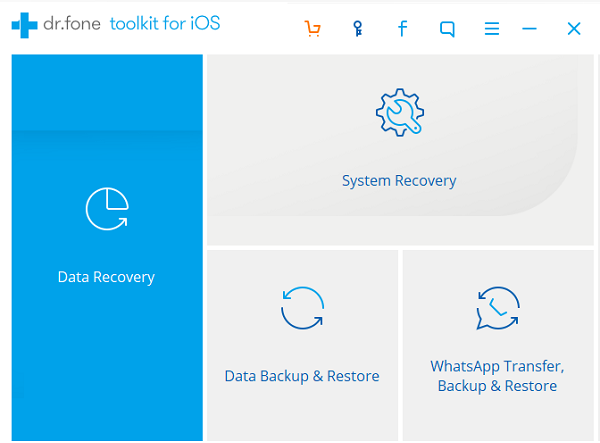
Cách lấy lại ảnh đã xoá trên iPhone 5s với Dr.Fone
- Bước 4: Hệ thống chương trình sẽ tiến hành tải về các dữ liệu trên điện thoại iPhone của bạn, quá trình này sẽ diễn ra trong vòng vài phút.
- Bước 5: Ngay khi hoàn thành quá trình tải, giao diện làm việc của Dr.Fone sẽ hiện lên các tính năng bạn có thể lựa chọn, nhấn vào mục Photos để khôi phục ảnh bị xoá trên iPhone. Sau đó ấn chọn Start Scan.
- Bước 6: Tiếp tục đợi quá trình quét dữ liệu trên iPhone. Ngay sau đó bạn sẽ thấy danh sách các hình ảnh đã bị xóa. Ấn chọn những ảnh mà bạn muốn khôi phục ảnh đã xóa hẳn trên iPhone. Ấn chọn Recover to Computer để khôi phục ảnh đã xoá hoàn toàn trên iPhone.
Trên đây là hướng dẫn cách lấy lại ảnh đã xoá vĩnh viễn trên iPhone bằng ứng dụng Dr.Fone mà bạn có thể tham khảo và áp dụng. Bạn có thể áp dụng các bước trong hướng dẫn cách khôi phục ảnh đã bị xoá trên iPhone này khi muốn tìm cách khôi phục ảnh đã xoá trên iPhone 4, iPhone 5 hay các dòng điện thoại tương tự. Bạn có thể sử dụng để khôi phục ảnh video đã xóa trên iPhone bất kì.

Phục hồi ảnh đã xóa với iCloud
Hướng dẫn cách lấy lại ảnh đã xoá trên iPhone bằng iCloud
Nếu đã thực hiện sao lưu hình ảnh lên iCloud trước đó, thì bạn có thể sử dụng phần mềm Dr.Fone và iCloud để khôi phục ảnh đã xóa trên iPhone quá 30 ngày. Dưới đây là thông tin hướng dẫn khôi phục ảnh đã xoá trên iPhone với iCloud và Dr.Fone mà bạn có thể tham khảo:
- Bước 1: Mở phần mềm Dr.Fone và tiến hành kết nối điện thoại iPhone với máy tính
- Bước 2: Sau khi kết nối, trên màn hình làm việc của Dr.Fone, bạn chọn Recover from iCloud Backup File sau đó đăng nhập tài khoản iCloud trên iPhone của bạn.
- Bước 3: Ngay sau đó, Dr.Fone sẽ tiến hành quét toàn bộ dữ liệu trong iPhone của bạn. Quá trình này có thể kéo dài đến vài phút. Sau khi quét xong, bạn tải về bản sao lưu của iCloud.
- Bước 4: Lúc này màn hình làm việc của Dr.Fone xuất hiện một biểu mẫu tùy chọn các dữ liệu sao lưu mà bạn có thể sử dụng, tại đây bạn ấn chọn vào Camera Rolls và App Photos.
- Bước 5: Chọn Next và hệ thống tiến hành tải bản sao lưu iCloud ảnh về máy tính. Sau khi tải về thành công, bạn mở lên và màn hình sẽ hiển thị danh sách toàn bộ ảnh đã bị xóa trên iPhone của bạn. Với cách tìm lại ảnh bị xóa trên iPhone này, bạn có thể chọn ảnh cần phục hồi và nhấn Recover to Computer.
Với phần mềm khôi phục hình ảnh đã xóa trên iPhone Dr.Fone, bạn có thể dễ dàng khôi phục ảnh đã xóa trên iPhone 7 hay lấy lại ảnh đã xóa trên iPhone 6, iPhone 6S, iPhone 5.... Chúc các bạn lấy lại các bức ảnh đã bị xóa trên iPhone thành công!
Xem thêm: Hướng dẫn các cách restore lại iPhone an toàn không mất dữ liệu